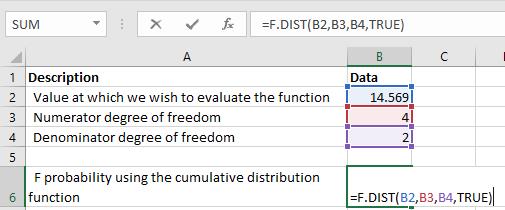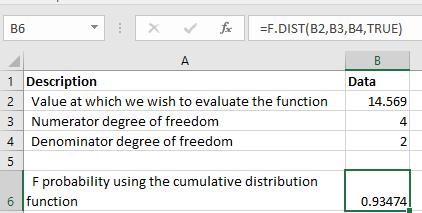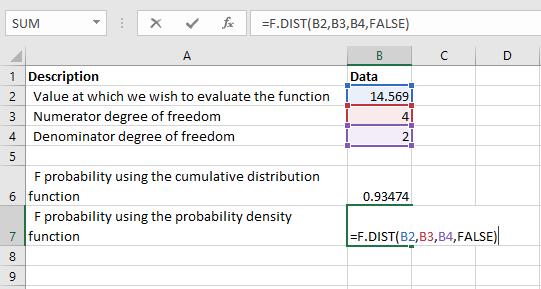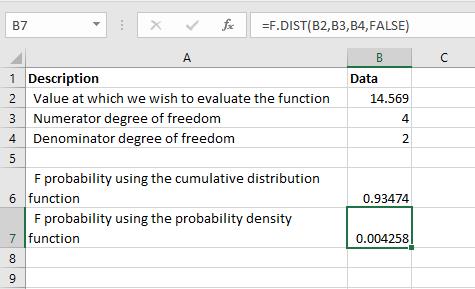Οι κατανομές f είναι κατανομές πιθανοτήτων στο Excel που συγκρίνουν την αναλογία στις διακυμάνσεις των δειγμάτων που προέρχονται από διαφορετικούς πληθυσμούς. Αυτή η σύγκριση παράγει ένα συμπέρασμα σχετικά με το εάν οι διακυμάνσεις στους υποκείμενους πληθυσμούς μοιάζουν μεταξύ τους.
F.DIST: Αριστερή ουρά πιθανότητα f-κατανομής
Η συνάρτηση F.DIST επιστρέφει την αριστερή πιθανότητα παρατήρησης μιας αναλογίας διακυμάνσεων δύο δειγμάτων τόσο μεγάλη όσο μια καθορισμένη τιμή f. Η συνάρτηση χρησιμοποιεί τη σύνταξη
=F.DIST(x,deg_freedom1,deg_freedom2,αθροιστική)
όπου x καθορίζεται η τιμή f που θέλετε να δοκιμάσετε. deg_freedom1 είναι οι βαθμοί ελευθερίας στο πρώτο, ή αριθμητικό, δείγμα. deg_freedom2 είναι οι βαθμοί ελευθερίας στο δεύτερο ή ο παρονομαστής, το δείγμα και το αθροιστικό είναι μια λογική τιμή (0 ή 1) που λέει στο Excel εάν θέλετε να υπολογίσετε τη αθροιστική κατανομή (που υποδεικνύεται ορίζοντας την αθροιστική σε 0) ή την πυκνότητα πιθανότητας ( υποδεικνύεται ορίζοντας το αθροιστικό σε 1).
Ως παράδειγμα του τρόπου λειτουργίας της συνάρτησης F.DIST, ας υποθέσουμε ότι συγκρίνετε δύο διακυμάνσεις δείγματος, μία ίση με και μία ίση με . Αυτό σημαίνει ότι η τιμή f ισούται με . Επιπλέον, υποθέστε ότι και τα δύο δείγματα αριθμούν 10 στοιχεία, πράγμα που σημαίνει ότι και τα δύο δείγματα έχουν βαθμούς ελευθερίας ίσους με και ότι θέλετε να υπολογίσετε μια αθροιστική πιθανότητα. Ο τύπος
=F.DIST(2/4,9,9,0)
επιστρέφει την τιμή 0,6851816.
F.DIST.RT: Δεξιά ουρά πιθανότητα f-κατανομής
Η συνάρτηση F.DIST.RT μοιάζει με τη συνάρτηση F.DIST. Το F.DIST.RT επιστρέφει τη δεξιόστροφη πιθανότητα παρατήρησης μιας αναλογίας διακυμάνσεων δύο δειγμάτων τόσο μεγάλη όσο μια καθορισμένη τιμή f. Η συνάρτηση χρησιμοποιεί τη σύνταξη
=F.DIST.RT(x,deg_freedom1,deg_freedom2,αθροιστικά)
όπου x καθορίζεται η τιμή f που θέλετε να δοκιμάσετε. deg_freedom1 είναι οι βαθμοί ελευθερίας στο πρώτο, ή αριθμητικό, δείγμα. deg_freedom2 είναι οι βαθμοί ελευθερίας στο δεύτερο ή ο παρονομαστής, το δείγμα και το αθροιστικό είναι μια λογική τιμή (0 ή 1) που λέει στο Excel εάν θέλετε να υπολογίσετε τη αθροιστική κατανομή (που υποδεικνύεται ορίζοντας την αθροιστική σε 0) ή την πυκνότητα πιθανότητας ( υποδεικνύεται ορίζοντας το αθροιστικό σε 1).
Ως παράδειγμα του τρόπου λειτουργίας της συνάρτησης F.DIST.RT, ας υποθέσουμε ότι συγκρίνετε δύο διακυμάνσεις δείγματος, μία ίση με και μία ίση με . Αυτό σημαίνει ότι η τιμή f ισούται με . Επιπλέον, υποθέστε ότι και τα δύο δείγματα αριθμούν 10 στοιχεία, πράγμα που σημαίνει ότι και τα δύο δείγματα έχουν βαθμούς ελευθερίας ίσους με και ότι θέλετε να υπολογίσετε μια αθροιστική πιθανότητα. Ο τύπος
=F.DIST.RT(2/4,9,9)
επιστρέφει την τιμή 0,841761 υποδηλώνοντας ότι υπάρχει περίπου 84 τοις εκατό πιθανότητα να παρατηρήσετε μια τιμή f τόσο μεγάλη σαν να ήταν ισοδύναμες οι διακυμάνσεις των δειγμάτων.
F.INV: Αριστερή ουρά τιμή f δεδομένης πιθανότητας κατανομής f
Η συνάρτηση F.INV επιστρέφει την αριστερή τιμή f ισοδύναμη με μια δεδομένη πιθανότητα κατανομής f. Η συνάρτηση χρησιμοποιεί τη σύνταξη
=F.INV(πιθανότητα,deg_freedom1,deg_freedom2)
όπου η πιθανότητα είναι η πιθανότητα της τιμής f που θέλετε να βρείτε. deg_freedom1 είναι οι βαθμοί ελευθερίας στο πρώτο, ή αριθμητικό, δείγμα. και deg_freedom2 είναι οι βαθμοί ελευθερίας στο δεύτερο, ή παρονομαστής, δείγμα.
F.INV.RT:Δεξιά ουρά τιμή f δεδομένης πιθανότητας κατανομής f
Η συνάρτηση F.INV.RT επιστρέφει τη δεξιά τιμή f ισοδύναμη με μια δεδομένη πιθανότητα κατανομής f. Η συνάρτηση χρησιμοποιεί τη σύνταξη
=F.INV.RT(πιθανότητα,deg_freedom1,deg_freedom2)
όπου η πιθανότητα είναι η πιθανότητα της τιμής f που θέλετε να βρείτε. deg_freedom1 είναι οι βαθμοί ελευθερίας στο πρώτο, ή αριθμητικό, δείγμα. deg_freedom2 και είναι οι βαθμοί ελευθερίας στο δεύτερο, ή παρονομαστής, δείγμα.
F.TEST: Οι διακυμάνσεις του συνόλου δεδομένων πιθανοτήτων δεν είναι διαφορετικές
Η συνάρτηση F.TEST συγκρίνει τις διακυμάνσεις δύο δειγμάτων και επιστρέφει την πιθανότητα οι διακυμάνσεις να μην είναι σημαντικά διαφορετικές. Η συνάρτηση χρησιμοποιεί τη σύνταξη
=F.TEST(πίνακας1,πίνακας2)
όπου το array1 είναι μια περιοχή φύλλου εργασίας που περιέχει το πρώτο δείγμα και είναι μια περιοχή φύλλου εργασίας που περιέχει το δεύτερο δείγμα.
Πώς να χρησιμοποιήσετε τη συνάρτηση κατανομής F στο Excel;
Για να κατανοήσουμε τις χρήσεις της συνάρτησης F.DIST, ας εξετάσουμε ένα παράδειγμα:
Παράδειγμα
Ας υποθέσουμε ότι μας δίνονται τα ακόλουθα δεδομένα:
- Τιμή στην οποία θέλουμε να αξιολογήσουμε τη συνάρτηση: 14.569
- Αριθμητής βαθμός ελευθερίας: 4
- Παρονομαστής βαθμός ελευθερίας: 2
Για να μάθουμε την πιθανότητα F χρησιμοποιώντας τη συνάρτηση αθροιστικής κατανομής, η οποία είναι το TRUE αθροιστικό όρισμα, θα χρησιμοποιήσουμε τον ακόλουθο τύπο:
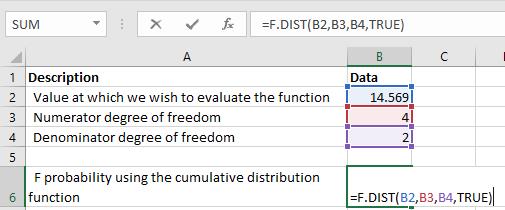
Παίρνουμε το αποτέλεσμα παρακάτω:
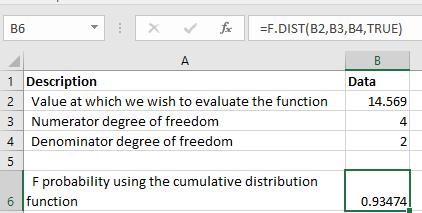
Για να μάθουμε την πιθανότητα F χρησιμοποιώντας τη συνάρτηση πυκνότητας πιθανότητας, η οποία είναι το αθροιστικό όρισμα FALSE, θα χρησιμοποιήσουμε τον ακόλουθο τύπο:
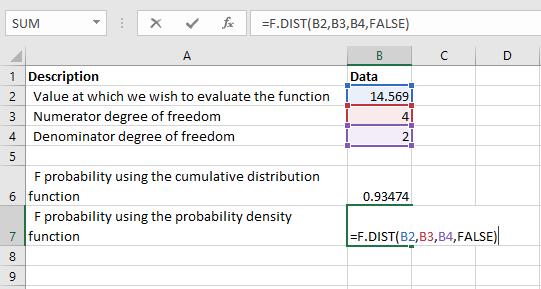
Παίρνουμε το αποτέλεσμα παρακάτω:
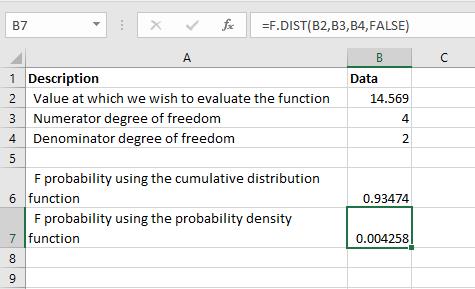
Πράγματα που πρέπει να θυμάστε για τη συνάρτηση F.DIST
- Εάν είτε deg_freedom1 είτε deg_freedom2 είναι δεκαδικός αριθμός, περικόπτεται σε ακέραιους αριθμούς από το Excel.
- #NUM! σφάλμα – Εμφανίζεται εάν:
- Η τιμή του x που παρέχεται είναι μικρότερη από 0.
- Το όρισμα deg_freedom1 ή deg_freedom2 είναι μικρότερο από 1.
- #ΑΞΙΑ! error – Εμφανίζεται όταν κάποιο από τα ορίσματα που παρέχονται είναι μη αριθμητικό.